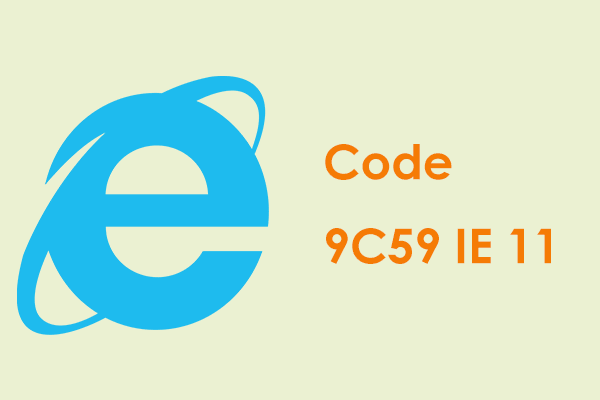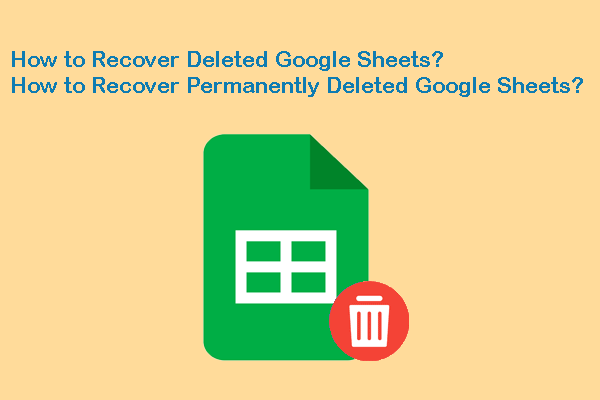Synology File Station — что это такое и как использовать File Station?
Программное обеспечение Sinology было представлено на веб-сайте MiniTool, и некоторым людям может быть интересно узнать о Synology File Station, и они не знают, для чего именно. В этой статье мы расскажем вам, что такое Synology File Station и как использовать эту функцию. Пожалуйста, продолжайте читать.
Что такое Synology File Station?
Что такое Synology File Station? Synology File Station позволяет пользователям лучше получать доступ к файлам и папкам и управлять ими. С помощью этого простого в использовании инструмента управления файлами пользователи DSM (DiskStation Manager) могут получать доступ к папкам Synology NAS с помощью своих веб-браузеров через Интернет.
Вы можете использовать Synology File Station для поиска файлов и папок, доступа к различным типам файлов, обмена личными файлами с внешними пользователями, подключения удаленных папок и виртуальных дисков и т. д.
File Station играет важную роль в Synology DiskStation Manager, и для его использования вы можете проверить, выполнены ли основные требования. Поскольку File Station устанавливается вместе с Synology DSM, вы можете использовать их через поддерживаемые браузеры для ПК, такие как Google Chrome, Firefox, Microsoft Edge и Safari 14 или более поздней версии.
Кроме того, согласно сообществу Synology, многим пользователям интересны различия между Synology File Station и Synology Drive. Чтобы упростить понимание, в основном Sinology Drive представляет собой альтернативный просмотр файлов помимо File Station. Однако он доступен только для использования папок, которые вы разрешили для использования.
Итак, как получить доступ к Synology File Station? Для получения подробной информации перейдите к следующей части.
Как использовать Synology File Station?
Вы можете получить доступ к Synology File Station, выполнив несколько простых шагов, но перед этим вам необходимо выполнить некоторые приготовления.
Подготовка:
- Установите Synology DiskStation.
- Создайте хотя бы один том и общую папку.
- Убедитесь, что ваш DiskStation доступен через Интернет.
Статьи по Теме:
Запустите File Station и загрузите на DiskStation:
Шаг 1: Откройте браузер, перейдите на DiskStation и войдите в свою учетную запись.
Шаг 2: Щелкните значок главного меню и откройте Файловая станция.
Шаг 3: Выберите общую папку, в которую вы хотите загрузить файлы, и нажмите Загрузить где вы можете выбрать Загрузить — пропустить и Загрузить — перезаписать.
Шаг 4: Найдите и выберите файлы, которые вы хотите загрузить, и нажмите ХОРОШО.
Загрузка файлов с DiskStation
Шаг 1: Вернитесь, чтобы открыть Файловая станция и выберите нужные файлы или папки.
Шаг 2: Перейти к Действие > Скачать а затем в раскрывающемся меню для вас будет три варианта — Скачать, Добавить в очередь — перезаписать, Добавить в очередь – Пропустить.
Несмотря на то, что Sinology NAS предоставляет Synology File Station для более удобного доступа и управления вашими файлами и папками, после того как ваши важные данные будут сохранены на дисках NAS, ваши файлы будут подвержены риску потери по нескольким причинам, таким как человеческие ошибки или стихийные бедствия.
Поэтому мы настоятельно рекомендуем вам создавать резервные копии ваших данных с помощью MiniTool ShadowMaker — безопасной и бесплатной программы резервного копирования стороннего производителя. Это программное обеспечение позволяет создавать резервные копии файлов, папок, разделов, дисков и систем, чтобы вы могли быстро восстановить их в случае возникновения каких-либо аварий.
Кроме того, вы также можете использовать программу для синхронизации файлов или клонирования дисков. Дополнительные возможности и функции доступны для вас здесь.
Подведение итогов
Что такое Synology File Station? Теперь у вас может быть общее представление об этом. Если вы хотите узнать больше о программном обеспечении Synology, вы можете узнать о нем на веб-сайте MiniTool и надеяться, что эта статья о Synology File Station решила ваши проблемы.